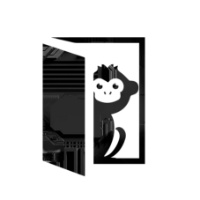数据科学家必备的21个命令行工具
在该篇文章中,我们将介绍用于快速分析存储于文本文件(日志、报文等等)中的数据的便利工具。
通常我们所需要的数据并不储存在电脑本地中。所以首先,我们将探讨如何访问及使用远程服务器。因此,我们需要使用最适配的 SSH(安全外壳协议/Secure Shell:即一种加密网络协议,该协议专为远程登录会话和其他网络服务提供安全性的协议,可以有效防止远程管理过程中的信息泄露问题。)
在 Ubuntu 终端中,你可以使用以下命令行在 SSH 协议下访问远程服务器:
$ ssh user@host $ ssh -p port host
采用 key 连接:
$ ssh -i key.pem user@host
远程主机执行的命令行:
$ ssh -i key.pem user@host 'command'
SSH Client 已经默认安装在 Ubuntu 中;如果没有的话,可以在终端使用以下命令行安装:
command sudo apt-get install ssh
在 Windows 中
如果你使用的是微软的 Windows 系统,那么你需要安装一个免费的 PuTTY 程序(地址:http://www.putty.org/)以保证 SSH 协议正常运行。为了使用 PuTTY 连接,我们需要经过以下几个步骤:
1. 运行 PuTTY 并键入我们的连接设置:

- 主机名:example.com
- 端口:22 (保留默认设定)
- 连接类型:SSH(保留默认设定)
2. 点击 Open 开始 SSH 会话框。
3. 一旦 SSH 连接已经打开,我们就会看到终端提示符会请求输入用户名。
4. 下一步,输入我们的密码。注意,当我们输入密码时,我们并不会看到任何光标移动或任何输入符号(如:*******)。这是 PuTTY 标准安全的特性,请放心继续输入。
5. 现在我们可以开始输入命令提示符了。
SSH 的重要特征就是能创建安全通道。
在 Ubuntu 中
1. 网络到世界的通道:
ssh -f -N -R 22:192.168.0.1:22 username@1.1.1.1
在主机 1.1.1.1 上输入:访问主机 192.168.0.1
$ ssh localhost
设置:
- R:执行远程重定向(redirection)。当我们访问远程机器端口时,将会创建一个 SSH 通道(SSH-tunnel),并且连接将转向特定的主机端口。
- N:禁止远程运行命令行。只有转发端口时才起作用。
- f:在远程系统注册之后立即转入后台模式。
使用 SSH 通道非常有效的方式是使用通信加密(traffic encryption)。例如,如果我们使用的是开放网络,但并不希望其他人拦截我们的数据就可使用 SSH 通道。
2. 世界到网络的通道:
ssh -f -N -L 80:192.168.0.1:80 username@1.1.1.1
在你的主机输入命令行:http://localhost:80
访问网络主机 192.168.0.1,其位于主机 1.1.1.1 的后面。
设置:
- L:执行一个本地端口转发。当我们访问本地机器的端口时,特定主机的主机端口将会在通道端口上创建。
从世界到网络的通道(反向通道)在我们需要访问机器,但机器又被防火墙保护时需要。操作的原则即连接最开始是由远程机器发起。在这样的通道中,我们可以发送任何通信(traffic),而并不仅仅只是 SSH。
在 PuTTY 中使用 SSH 通道
- In Connection -> SSH -> Tunnels, enter
源端口:22
目标端口:22
- 检查 box 处于「Dynamic」状态,并单击「Add」按钮。
- 在会话框中输入要求的「Host Name」并选择 SSH 协议。然后键入「Saved Sessions」名保存设置。例如,键入「HostName with ssh tunnel on 22」并点击「Save」。双击主机名将创建连接。
- 一旦 SSH 连接已经创建了,我们就可以使用浏览器了。打开一个页面,其中 IP 地址是已经确定的,现在我们就能看到地址定义为了远程机器的 IP 地址。
现在已经连接了主机,我们也就可以操作它了。但还是有一些操作需要 root 权限。为了接收到远程主机的信息(如果主机的 root 权限已经设置为允许),我们需要在终端中执行:
$ sudo -s
在输入 root-user 密码后,远程主机的连接也就通过终端确定了。你将会得到 root 权限:
我们现在已经了解了连接到一台主机所需要的一切,但这对于在主机上分析数据还是远远不够的。因此,下面我们需要了解在远程主机上获取和处理数据的基本控制命令行。
在文件系统上工作
现在让我们学一学如何在文件系统上处理数据。下面是所需要了解的命令行列表。
1. 在文件和文件夹系统工作
创建一个文件夹 dir_name:
mkdir dir_name
重命名文件夹 dir_name 为 dir_name2:
mv dir_name dir_name2
删除文件夹/文件:
rm -rf dir_name
设置:
- -r,-R:处理所有内嵌子目录。
- -i:显示每一次处理变动的确认(confirmation)。
- -f:如果错误由不存在的文件引起,不返回错误(false end);处理不需要确认。
移除所有以 file2017 为开头的文件;符号*指代任意字符,我们可以将该符号用在任何地方指代任何缺失的字符:
rm -rf file2017*
创建文件 file_name.txt:
touch file_name.txt
重命名文件:
mv file_name.txt file_name2.txt
2. 权限
- ls -la:查看目录下所有文件/文件夹的权限和所有权
- -l:key 扩展输出
执行文件 file 的权限:
chmod 777 file.sh
在文件夹 dir_name 中设定所有文件为 R:
chmod -R 777 dir_name - set access 777 recursively
查看更多请点击: https://ru.wikipedia.org/wiki/Chmod。
3. 所有者/群组
设置文件 file.txt 的所有者和群组:
chown ubuntu:ubuntu file.txt
递归地设置文件夹的所有者和群组:
chown -R ubuntu:ubuntu dir_name
4. 查看磁盘空间
查看所有磁盘分区:
df -h
获取文件夹大小:
du -sh dir_name/
获取文件夹大小和子目录大小:
du -h dir_name/*
获得文件大小:
du -h filename
下面的命令行能获取主机系统的信息:
- 查看可用随机存储器(RAM)和交换空间(swap)
free
- 控制台命令行,其显示当前系统进程与信息的列表
top/htop
现在我们已经在文件系统上运行并获取了我们需要的信息。不过在大多数情况下,这些并不是人类可读的信息。因此我们需要一些工具帮助分析数据。
当我们需要分析信息,首先就需要找到它,通常使用命令行:
find / var -name search _name
如果名字太长或未知,同样可以使用符号*。在该案例中,使用命令行:
find / var -name search_name*
我们可以在主机中查找认证日志:
一旦我们搜到了所需的文件,通常打开查看是有必要的。我们可以使用以下命令行实现:
- 文件输出目录
cat file_name
- file_name1 和 file_name2 合并为 file_name3
cat file_name1 file_name2 > file_name3
- 从 file_name 开始合并多个文件
cat file_name* > file_name_end
我们不仅同样可以为文件重定向(redirect)输出流,同时还能采用命令行用脚本完成:
- 重定向输出到复写文件
./some_script.sh > /path/to/file.txt
- 重定向输出到添加文件中
./some_script.sh >> /path/to/file.txt
在 /dev/null 中输出标准输出(STDOUT)和误差流(STDERR)
some command > /dev/null 2>&1
下一步是保存文件目录
/var/log/auth.log
和
/var/log/auth.log.1
在
/home/auth.log
文件中进行更多的分析。

我们可以从输出看到,有太多的信息我们并不需要。现在我们需要过滤获得正好需要的信息,而该任务有一个很有用的 grep,句法展示为如下:
- 修剪 cat 的输出以得到只有行的文件 some_line。
cat file_name | grep some_line
Grep 同样能应用于命令行和脚本:
- 输出只包含误差的字符串
python run_sum_script.py | grep error
通过 sshd 滤波器,我们可以打印仅仅和 ssh 相关的授权记录:

我们同样能追踪文件的修订。当我们测试一个网页时,该方法是十分有效的。所以当查询日志或查看新的授权记录时,我们能「抓取」它。
该命令行将打印第三方应用的新纪录到文件中。
tail -f some_web_server_log
该命令同样能连同 grep 一起使用。
打印包含误差的新纪录
tail -f some_web_server_log | grep error
让我们在操作中查看一下 tail。首先,设置追踪文件
/var/log/auth.log
并使用命令行 tail
-f /var/log/auth.log | grep sshd
在每一个新连接都通过 ssh 连接到主机后,我们将显示信息和授权记录。
另一个高效的文件文本分析工具是 Awk。在该工具的帮助下,我们能轻易地处理任何文本文件格式。Awk 是一种文本语境搜索工具。现有一些方式运行 Awk 程序。如果程序非常短,那么就很容易将其包含在命令行中来运行 Awk。就如同:
awk 'program' input-file1 input-file2
若需要更多的信息,请阅读以下指南:http://www.gnu.org/software/gawk/manual/gawk.html
我们能使用 Awk 查看什么时候用户使用命令行通过 ssh 取得了连接。
$ awk '/sshd/ && /pam_unix/ {print ($1,$2,$3,$8,$11)}' /var/log/auth.log
同样还有一个高效的命令 sed。该命令复制文件(默认标准输入)到标准输出,并通过放置在 script(批处理文件或行编辑器 [而不是 shell])中的命令编辑它们。在 flag -f 命令下,采取图像 sfilefile。如果这里只有一个设置 -e script,那么-e flag 就能够省去。Script 由编辑命令组成,一行一条,并以如下格式:
[addr [, addr]] cmd [args]
「Sed」循环地转变一个输入字符串为输出。
例如:
- 将 report.txt 文件中每一个 John 替换为 Nick。
sed 's/Nick/John/g' report.txt
- 移除搜索到的行
who | sed '2,4d'
- 等等
考虑一些有用的命令行帮助远程主机的操作。Tar 和 zip 文档常常用于保存空间和流量(traffic)。下面的命令行都是用来处理这些的:
对于 tar:
- 在压缩时忽略示值误差(reading errors)。
tar czf new-tar-file-name.tar.gz file-or-folder-to-archive --ignore-failed-read
- c:创建新的存档。
- z:使用 gzip 压缩一个文档。
- f:使用文档文件。
- 对于多目录
tar -czf new-tar-file-name.tar.gz file1 file2 folder1 folder2 tar -xzf tar-file-name.tar.gz
- x:抽取一个文档
- z:使用 gzip 解压缩一个文档
- f:使用文档文件
对于 zip:
- 压缩文件
zip file-or-folder-to-archive new-zip-file-name.zip
- 解压缩文件
unzip -d new-zip-file-name.zip
其中-d destination_folder
当然,在远程主机上工作不能在没有文件转移(在本地计算机和远程主机间)的情况下完成。为了完成这个,我们能使用以下命令:
- 下载 tar(从本地机器粘贴)
scp -r (recursive) username@server:(remote location) (local location
- 上传文件到远程服务器中
scp -r (local location) username@server:(remote location)
上文中我们借助 awk 命令的帮助通过 ssh 已经接受到了连接与非连接用户的时间。现在我们可以将其全部保存到文件中,并压缩为 tar 文件上传。

结语
在这篇文章中我们想要展示命令行接口(CLI)的多种可能性以及其如何能在数据科学上对我们有所帮助。你肯定在命令行上花了很多时间,本文旨在帮助你理解工作中使用的基本命令。
每个工具都有其用武之地,其与更大流程的结合之也会变得越发强大。现在我们有很好的了解运用 grep、sed 和 awk 等优秀的工具。在利用 SSH 协议的安全通道之后,这些工具变得越发重要,我们也希望各位读者能高效地利用它们处理数据。
END
投稿和反馈请发邮件至holly0801@163.com。转载大数据公众号文章,请向原文作者申请授权,否则产生的任何版权纠纷与大数据无关。